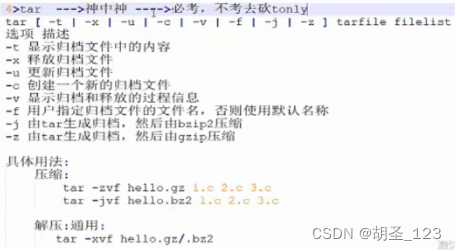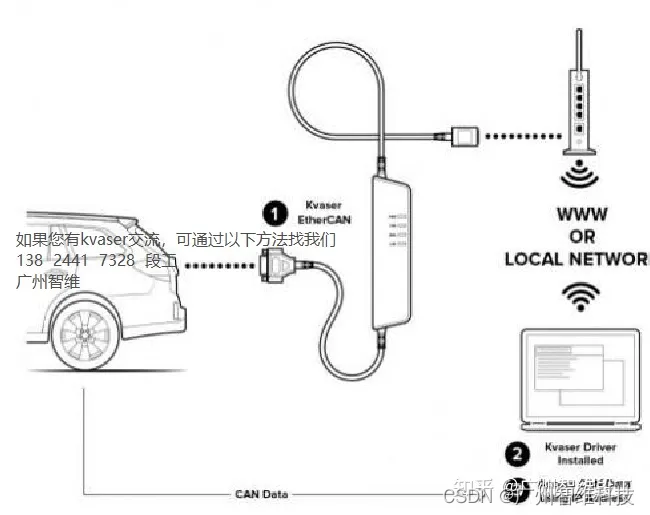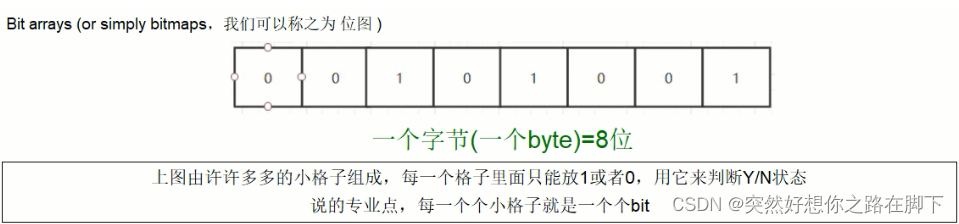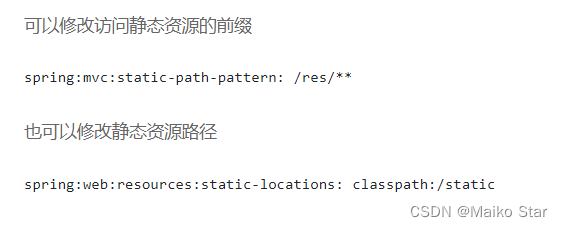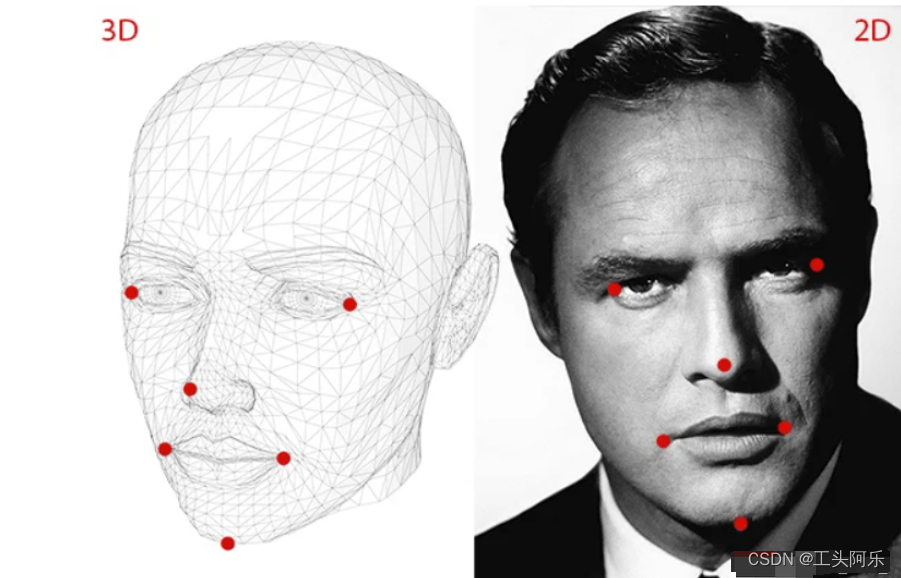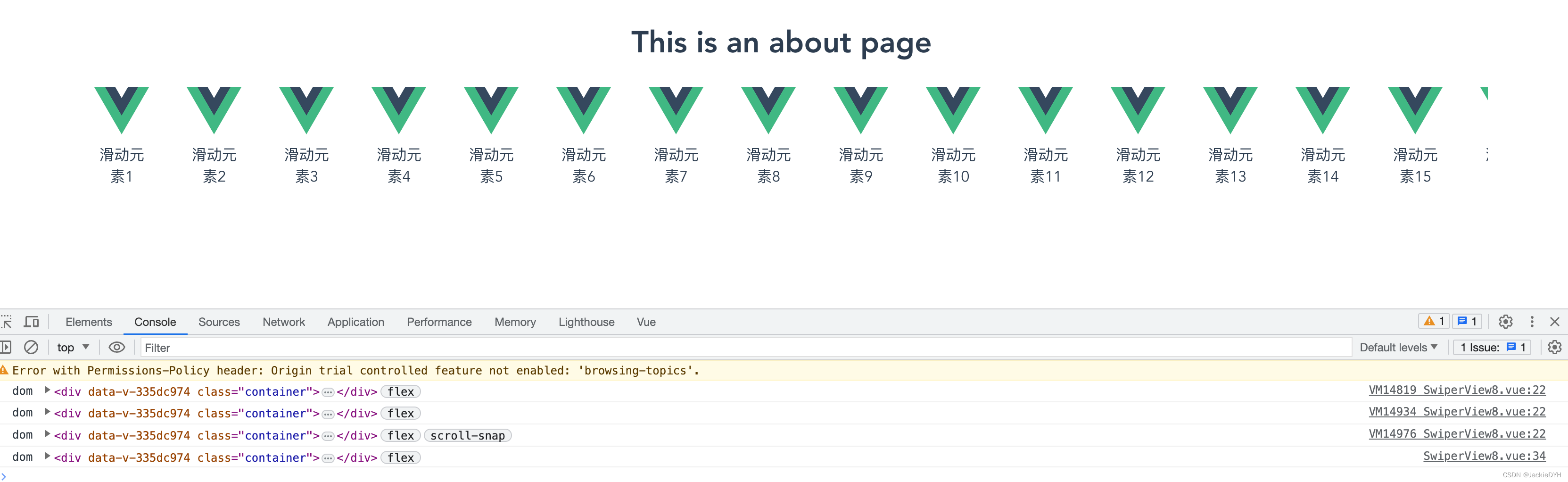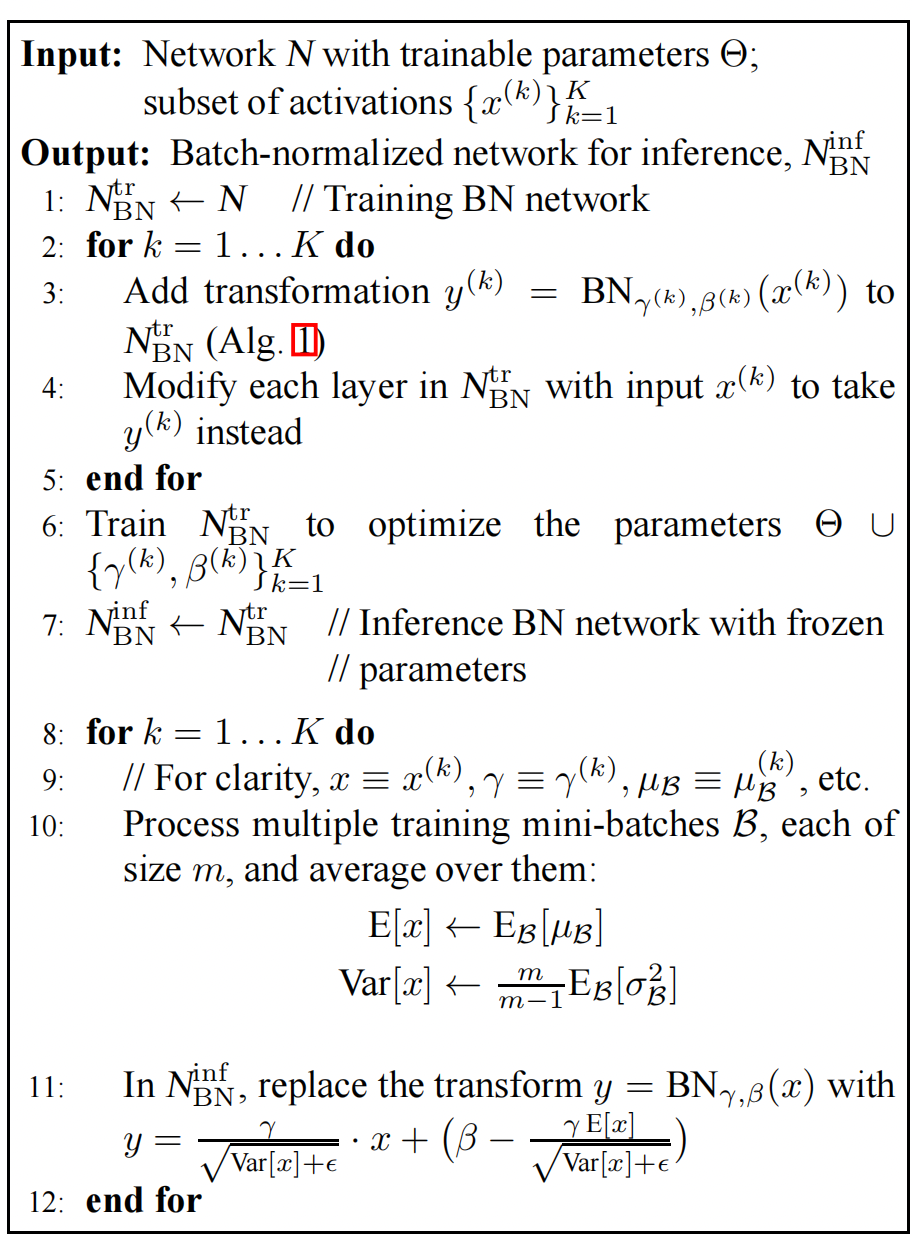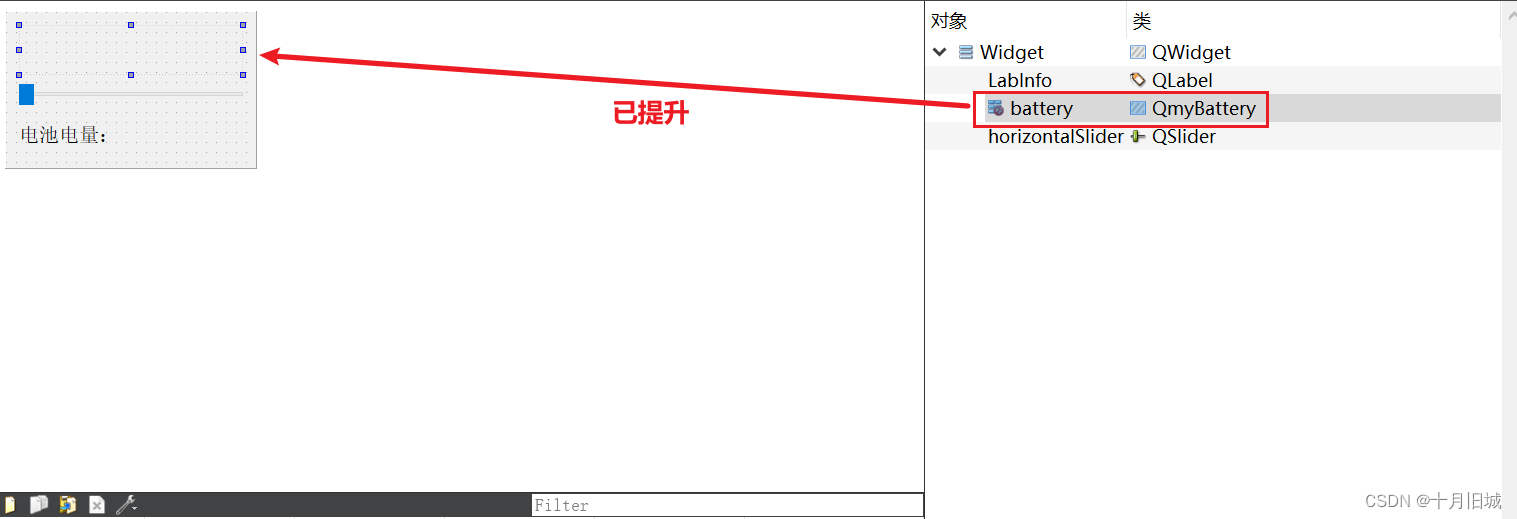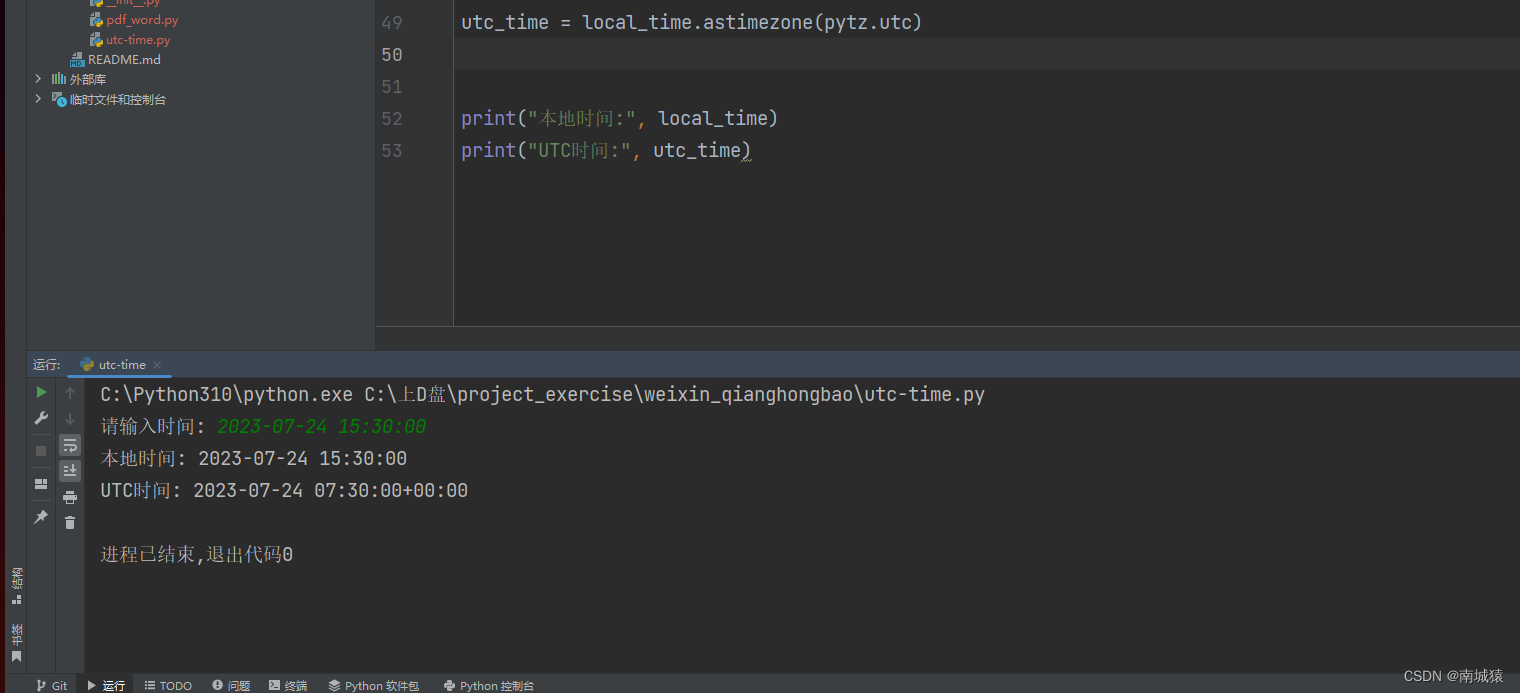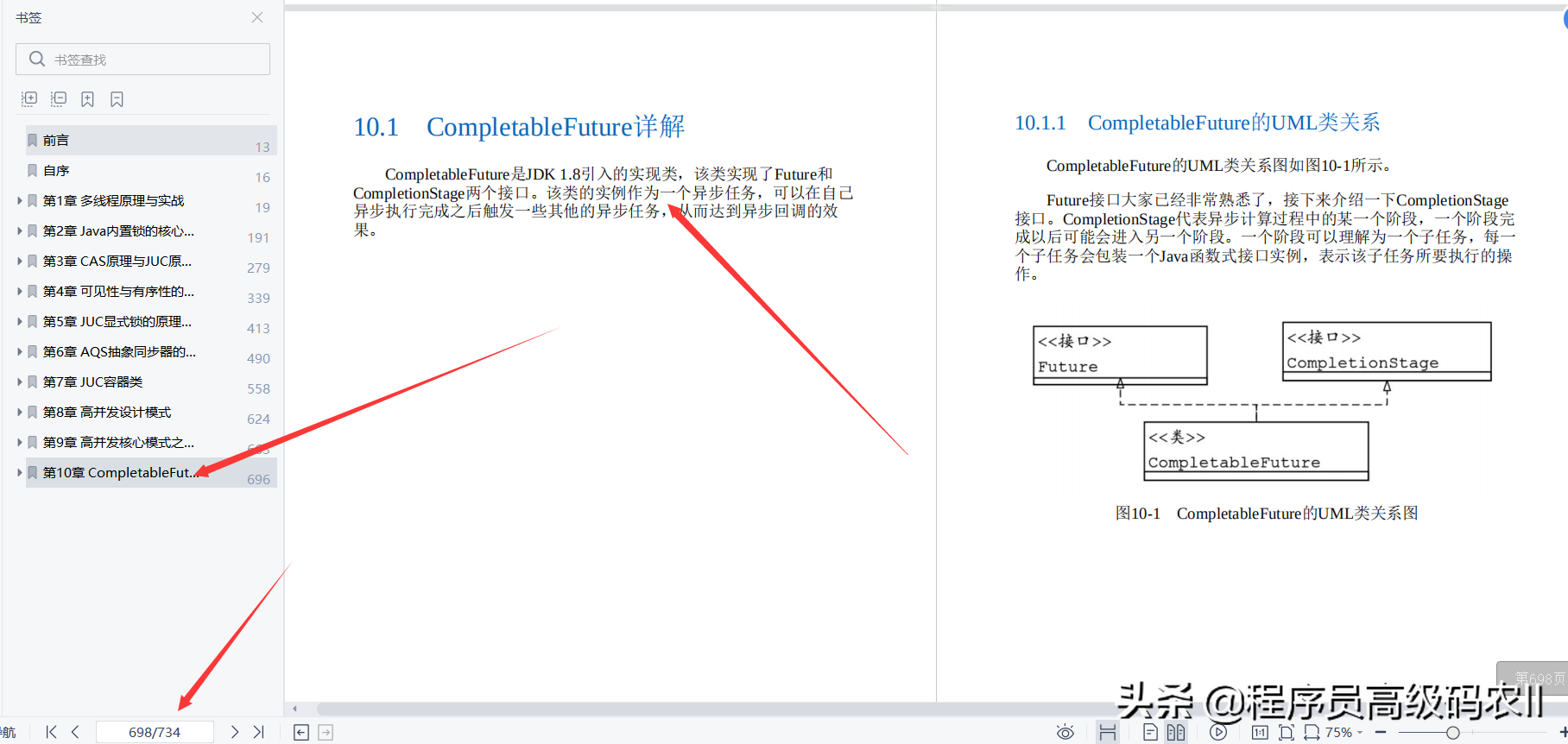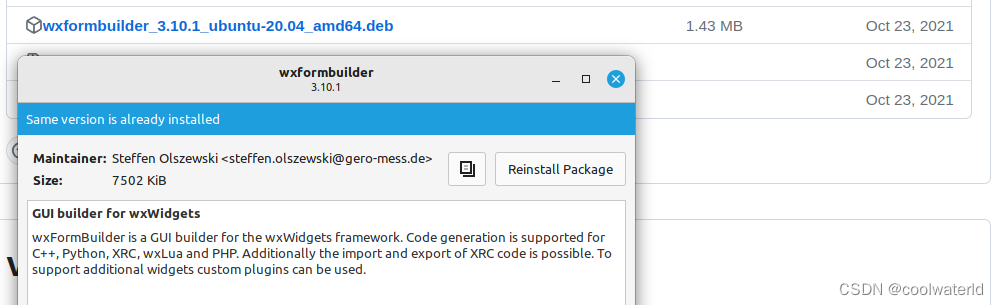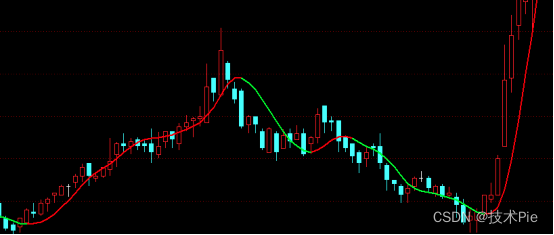本篇将会介绍如何使用VS Code调试Python程序。
文章目录
- 1. 什么是调试
- 2. 断点
- 3. 如何启动调试
- 4. 监视窗口
- 5. 单步
1. 什么是调试
我们可以利用VS Code对Python代码进行调试。所谓调试,大家可以理解成有能力将程序进行 “慢动作播放”让我们有机会看到程序一步一步运行的过程。
2. 断点
断点的作用是“拦路打劫”,想要将程序”慢动作回放”,就需要先将程序拦截下来,就需要断点.具体而言:
- 当程序流程经过断点时,会停下来
- 如果程序流程不会经过断点,则断点不起任何作用
在VS CODE中,可以通过F9,或者“调试”菜单下的“切换断点”选项,来设置或者取消断点
实际操作,设置断点也可以类似Qt、VS,在该行程序左侧单击即可完成断点设置,以下截图就是在第4行程序设置了断点
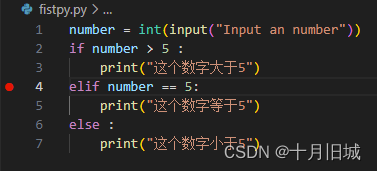
3. 如何启动调试
- 不能点三角形(那是非调试方式启动 );要以调试方式启动程序
- 黄色箭头指向即将执行的代码
下图截图中展示了进入调试的两种方法,F5快捷键或者右上角的调试三角

推荐使用F5快捷键,点击“调试后”,在弹出的内容中,选择“Python File
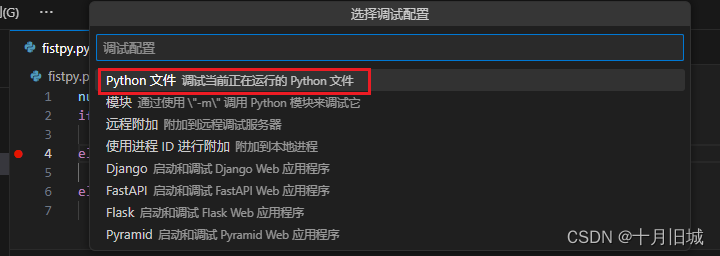
4. 监视窗口
监视窗口可以看到变量值的动态变化,在下图中左侧选择+号,设置需要监控的变量即可
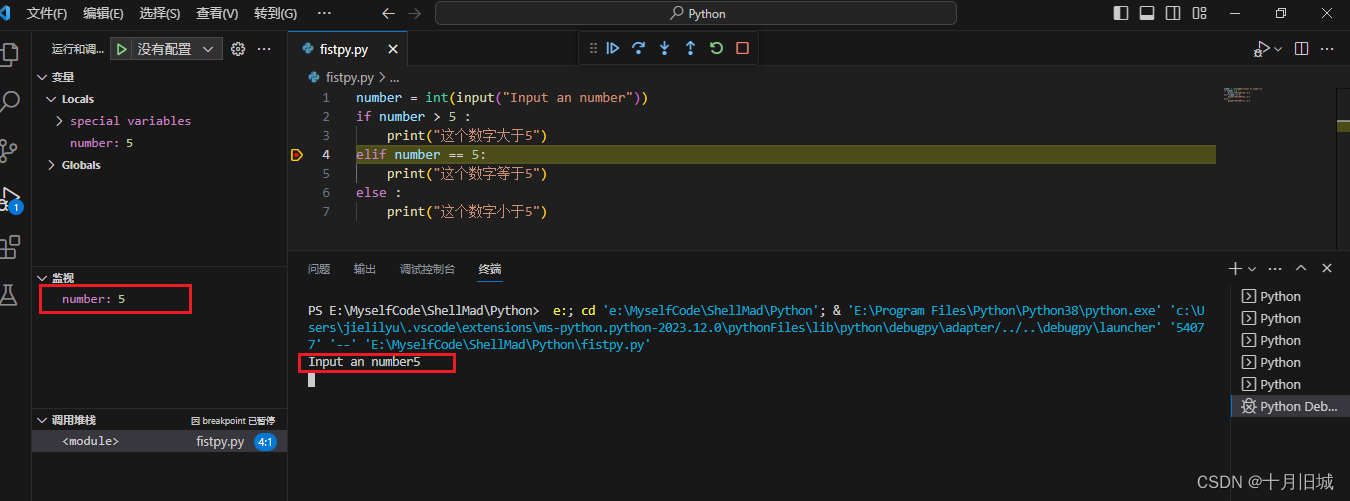
5. 单步
单步就是一步一步地运行程序。
- F10:单步步过
- F11:单步步入
6. 学习视频地址:如何使用VS Code调试Python程序